设置移动侦测录像
- 格式:doc
- 大小:24.00 KB
- 文档页数:3


海康威视常用功能设置目录一、硬盘格式化 (2)二、录像状态和设置 (3)三、添加用户及权限 (4)四、通道名称修改 (5)五、录像查询及备份 (6)六、云台控制 (8)七、DVR/DVS外网接入方法 (10)八、常见问题解答 (14)一、硬盘格式化二、录像状态和设置录像可分为两种录像方式:手动录像和自动录像。
手动录像在关机后重开、重启后需要手动打开,自动录像开机即可自动录像。
可参照监视器或显示器下面的录像和报警状态显示来确定当前的录像状态。
黄色:有视频信号,但不在录像绿色:自动定时录像粉红色:手动录像红色:报警录像蓝色:移动侦测录像白色:无视频信号1.1 自动录像的设置进入录像设置,将开启录像打勾,进入设置界面如果是全天录像,可直接将“全天录像”打钩,在选择相应的录像方式。
(如果是移动侦测或报警录像的话,需要分别设置相应的布防)。
重复以上步骤,分别设置其他通道的录像设置,也可以直接复制到其他通道。
1.2 移动侦测录像的设置在录像设置里设置录像时间计划,方式为移动侦测方式;(方法见上)进入图像设置界面,选择一个通道,设置移动侦测的灵敏度和区域。
(进入区域设置界面按“云台控制”可以直接选择全部区域,此时界面为红色)。
进入处理界面设置移动侦测触发录像通道和布防时间以及处理方式。
重复以上步骤,完成其他通道的设置。
也可直接复制完成。
(需要注意的是区域设置不能复制,需要手动设置)。
三、添加用户及权限四、通道名称修改五、录像查询及备份六、云台控制一般情况下,在设置解码器参数时,主要是设置通道号,解码器类型,波特率和地址位。
这四个参数只要有一个设置不正确,就会导致云台不受控。
一般情况下使用485口的T+和T-来连接解码器的正负引脚。
如果485口是RJ45头,则分别是第一脚和第二脚(1正2负)。
云台不受控制的原因主要如下:可能原因:1、RS-485接口电缆线连接不正确,RJ45水晶头的把柄朝下,从左向右数第一根线为正(D+、A),第二根线为负(D-、B);2、云台解码器类型不对;3、云台解码器波特率设置不正确;4、云台解码器地址位设置不正确;5、主板的RS-485接口坏。
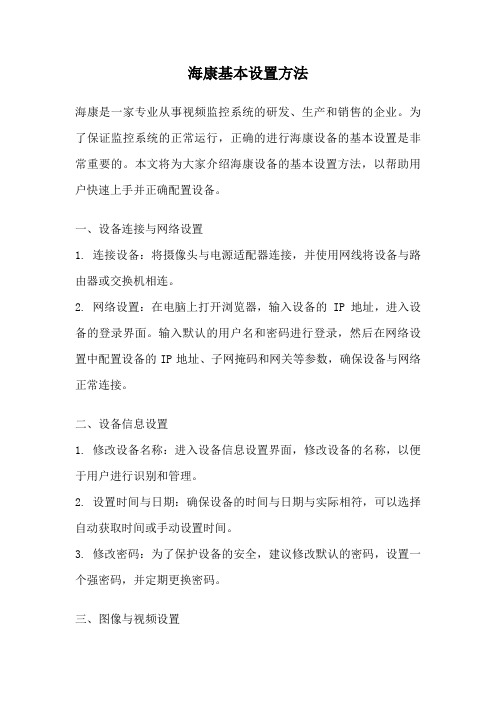
海康基本设置方法海康是一家专业从事视频监控系统的研发、生产和销售的企业。
为了保证监控系统的正常运行,正确的进行海康设备的基本设置是非常重要的。
本文将为大家介绍海康设备的基本设置方法,以帮助用户快速上手并正确配置设备。
一、设备连接与网络设置1. 连接设备:将摄像头与电源适配器连接,并使用网线将设备与路由器或交换机相连。
2. 网络设置:在电脑上打开浏览器,输入设备的IP地址,进入设备的登录界面。
输入默认的用户名和密码进行登录,然后在网络设置中配置设备的IP地址、子网掩码和网关等参数,确保设备与网络正常连接。
二、设备信息设置1. 修改设备名称:进入设备信息设置界面,修改设备的名称,以便于用户进行识别和管理。
2. 设置时间与日期:确保设备的时间与日期与实际相符,可以选择自动获取时间或手动设置时间。
3. 修改密码:为了保护设备的安全,建议修改默认的密码,设置一个强密码,并定期更换密码。
三、图像与视频设置1. 调整图像参数:进入图像设置界面,根据实际需求调整亮度、对比度、饱和度等图像参数,以获得清晰、真实的图像效果。
2. 配置视频设置:设置视频编码格式、分辨率、帧率等参数,根据实际需求调整,以满足不同场景的监控要求。
四、存储与录像设置1. 硬盘管理:进入存储设置界面,对设备上的硬盘进行管理,包括格式化硬盘、设置录像存储路径等。
2. 录像设置:配置录像计划,设置设备的录像模式(定时录像、移动侦测录像等),以及录像文件的保存时间和大小等。
五、报警与通知设置1. 设置报警参数:进入报警设置界面,配置设备的报警参数,包括移动侦测报警、遮挡报警等。
2. 配置通知方式:设置报警触发后的通知方式,可以通过邮件、短信等方式接收报警信息。
六、远程访问设置1. 配置DDNS:如果需要通过互联网远程访问设备,可以配置DDNS,实现设备的动态域名解析。
2. 设置端口映射:在路由器中配置端口映射,将设备的端口映射到公网IP上,以实现远程访问设备。

是深圳市吉祥腾达科技有限公司的注册商标。
文中提及的其它商标或商品名称均是他们所属公司的商标或注册商标。
本产品的所有部分,包括配件和软件,其版权属深圳市吉祥腾达科技有限公司所有,在未经过深圳市吉祥腾达科技有限公司许可的情况下,不得任意拷贝、抄袭、仿制或翻译。
本手册仅作为使用指导,文中的所有图片和产品规格参数仅供参考,随着软件或硬件的升级会略有差异,如有变更,恕不另行通知。
Tenda保留在没有任何通知或者提示的情况下对本手册的内容进行修改的权利。
Tenda尽全力在本手册中提供准确的信息,但是Tenda并不确保手册内容完全没有错误,本手册中的所有陈述、信息和建议也不构成任何明示或暗示的担保。
如需了解更多产品信息,请浏览我们的网站:1.产品概述 (5)1.1包装清单 (5)1.2系统要求 (5)1.3简介 (5)1.4特性 (5)1.5硬件概述 (6)2.安装设备 (7)2.1设备组装 (7)2.2设备安装 (7)3.手机观看与配置 (8)3.1手机客户端下载和安装 (8)3.2摄像机无线连接设置 (8)3.3手机客户端观看 (16)3.4摄像机设置和管理 (17)3.4.1查看TF卡录像 (17)3.4.2查看手机端图片/录像 (18)3.5高级配置 (21)3.5.1修改设备名称 (22)3.5.2修改设备密码 (23)3.5.3设置和修改设备WiFi (24)3.5.4SD卡录像设置(报警/全时录像、格式化SD卡) (25)3.5.5红外设置 (27)3.5.6设置时间 (29)3.5.7Email报警设置 (29)3.5.8FTP设置 (30)3.5.9DDNS设置 (32)3.5.10指示灯设置 (32)3.5.11用户管理 (33)3.5.12重启摄像机 (34)3.5.13常见问题 (35)4.电脑观看与配置 (35)5.Web观看与配置 (36)5.1如何登录Web配置界面 (36)5.2WEB界面观看 (38)6.官网下载 (40)1.产品概述1.1包装清单请小心打开包装盒,包装盒内应有以下物品:网络摄像机一台 快速安装指南1张电源适配器一个 保修卡一张提示:请严格按照电源适配器要求的输入电压供电,否则会损坏设备,且不享受产品保修。


监控设计标准一、设计依据《中华人民共和国公共安全行业标准》GA/T74-94 《安全防范工程费用概预算编制办法》GA/T70-94 《安全防范系统通用图形符号》GA/T74-94《安全防范工程程序与要求》GA/T75-94《涉外建设项目安保电视系统设计规范》DBJ-16-99 《电视视频通道测试方法》GB3659-83《黑白通用型应用电视摄像机测量方法》GB12338-90 《电视监控系统图像质量主观评价方法》GB7401-87 《民用闭路监视电视系统工程技术规范》GB50198-94 《入侵探测器通用技术条件》GB10408.1-1989《有线电视系统工程技术规范》(GB502-94)《报警图像信号有线传输装置》(GB/T16677-1996) 《超声和被动红外复合入侵探测器》(GB10408.7-1996) 《防盗报警中心控制台》(GB/T16572-1996)《厅堂扩声系统的声学特性指标要求》(JG GTJ125) 《智能建筑评估标准》(DG/TJ08-602-21)《智能建筑设计标准》(GB/T 50314-20)《商用建筑线缆标准》(EIA/TIA-568 B)《信息技术互连国际标准》(ISO/IEC11801-95)《通信布线系统信息技术欧洲标准》(EN50173)《高层民用建筑设计防火规范》(GB545-95)《工业企业通信设计标准》(GBJ42-81)《工业企业通信接地设计规范》(GBJ79-85)《电子计算机机房设计规范》(GB50174-93)《建筑电气工程施工质量验收规范》(GB50303-22)第1页共36页《电气装置安装工程施工及验收规范》GBF232-92二、系统布点根据客户对安全的要求及现场的实际情况,实现受控制区监控的相对自动化,保证受控区周围环境的高度安全。
本监控系统在小区的出入设立1个摄象机,在小区主要路及楼体的四周设立12红外一体白光夜视摄象机分布小区四周。

海康威视系列硬盘录像机常用设置与操作1. 如何使用遥控?对准DVR面板,在遥控器上操作A、按设备键B、输入设备号88(默认设备号为88,可在主菜单-本地显示进行修改)C、按确认键如果遥控器配置成功,硬盘录像机前面板上的状态灯变为绿色。
再次按下设备键,停止遥控控制。
每次DVR重新上电后,遥控器需再次配置方可使用。
2. 为什么新机器开机后会有“嘀-嘀-嘀-嘀嘀”的声音,如何清除?原因:1:机器没有装硬盘;2:机器装了硬盘但没有进行格式化;3:硬盘坏。
清除办法:1:如果不需要装硬盘,请到主菜单-异常处理中,把硬盘错这个异常类型的声音告警打“×”;2:如果装了硬盘,请到主菜单-管理工具-硬盘管理中,把硬盘格式化;3:仍未解决,可能是硬盘坏,请更换硬盘。
3. 如何设置7×24小时自动录像?①进入主菜单-录像设置,选择录像通道,在开启录像选项后打“√”;②进入设置,在全天录像选项后打“√”设置录像类型为定时;③将复制该设置至:星期一中的星期一改成全部,点击复制,确定复制成功;④点击确定保存设置,并退出设置到录像设置界面。
⑤在录像设置界面中,把本通道录像设置复制到其它通道。
⑥点击确定保存设置。
4. 如何设置录像参数,如何计算录像文件大小?常用的录像参数有码流类型、分辨率、视频帧率、位率上限和位率类型,使用中根据设备功能选定支持的码流类型与合适的分辨率(详见“各类型的对比”);视频帧率一般为全帧率;位率类型有:定码流:按照设定的位率上限值进行压缩存储。
变码流:根据不同场景,即时自动改变录像分辨率、图像质量、码流和帧率,节省硬盘空间和网络带宽。
录像文件大小和“录像设置”中的位率大小和采用何种位率类型有关。
使用中根据所选择的分辨率来选择适当的位率大小:分辨率位率上限CIF 384K~768KbpsDCIF 512K~1Mbps4CIF 768K~2Mbps下表是在定码率下常见位率一个通道一个小时录像文件的大小。

时间:2014-01-24发布出处:海康威视浏览数:73952流媒体服务器软件是客户端软件(目前版本为iVMS-4200 )的组成模块之一,点击下载网站上客户端软件,安装时可选择流媒体服务器软件。
流媒体服务器软件需要和客户端配合使用才能起到转发效果。
流媒体服务器的使用步骤:1.在欲做转发服务器的PC或服务器上安装并运行流媒体服务器软件,软件从上到下两块内容依次是连接信息区和命令信息区。
(可直接运行,不需配置,或根据需要在配置中改变端口)。
注意:使用流媒体时需要关闭PC或者服务器的防火墙。
如有特殊需求不能关闭防火墙,则需要映射554以及端口段。
2.运行软件后,在客户端PC上添加流媒体服务器。
在“设备管理”界面选择流媒体服务器,选择“添加设备”。
3.在弹出的对话框中填入运行流媒体服务器软件的PC或服务器的IP地址和端口号点击确定即可。
(若没有修改流媒体服务器的端口,使用默认的554就可以)。
4.选择添加的流媒体服务器,点击“配置”,选择需要通过流媒体取流的监控点。
5.在其他需要访问的电脑客户端上重复第2-4这3个步骤,全部都添加完成后即可。
添加成功后进行预览,在连接信息区和命令信息区能分别看到提示。
开启流媒体服务器转发后依旧没有效果的可能原因:1.有部分客户端没有添加流媒体服务器,依然通过直连设备来获取数据流。
无转发效果,有PC通过IE访问设备后,已经占用设备若干并发流路数,此时客户端通过流媒体转发也会有部分通道播放失败。
此时,可关掉IE预览测试。
3.流媒体服务器网络上传达到上限,无法有效进行转发。
此时需要确认转发的路数没有达到服务器网络负荷能力上限,目前4200流媒体服务器转发能力为进64路,出200路(按2M码流计算,如果码流高于2M,则进出路数相应减少;但如果低于2M码流,最大进出路数不变。
)。
4.运行了多个流媒体服务器软件,一台硬盘录像机的图像通过不同的流媒体服务器进行转发。
DVR/DVS远程访问设置手册时间:2014-01-13发布出处:海康威视浏览数:177470设备外网访问设置方法详解如果您是路由器+设备简单网络接入方式,可参考如下设置:您在设备(硬盘录像机、视频服务器……)上需要设置的为:IP地址,子网掩码,和网关。

4200客户端配置录像机本地录像不在录像机边上,无法实现接显示器进去本地主菜单设置录像计划怎么办?我们可以在4200客户端进行录像计划的配置。
一、用4200客户端配置定时录像1.添加设备到4200上:打开4200客户端软件,控制面板选项里面的设备管理界面进去,选择服务器下面的编码设备,点击添加设备(若设备在局域网内可以用局域网IP 来添加,添加时选择IP/域名;若设备不在局域网内,可以通过设备域名来添加设备,添加模式选择HiDDNS),然后填好设备别名(别名可以自定义),端口(默认8000)用户名、密码是录像机的用户名密码(如果选择域名添加,也相应填写别名,设备的域名,设备的用户名、密码),勾选导入至分组,然后点击添加。
2.配置定时录像:进入控制面板---存储计划---选择一个监控点---勾选录像计划---选择全天模板---复制到(勾选录像计划和需要录像的其他通道后点击右下角确定)---点击右上角保存按钮---完成全天定时录像的设置二、用4200客户端配置移动侦测录像1.添加设备:打开4200客户端软件,控制面板选项里面的设备管理界面进去,选择服务器下面的编码设备,点击添加设备。
相应位置填写好别名,设备的域名,设备的用户名、密码(用户名、密码务必要填写硬盘录像机的用户名密码,而不是软件的用户名密码),勾选导入至分组,然后点击添加。
2.开启移动侦测功能并联动录像添加好设备之后,在管理的设备一栏下面会出现添加进去的设备(如下图),点击选中该设备(如第一步),进入该设备的远程配置界面(第二步)。
进入远程配置后,找到事件选项下面的移动侦测,在右边界面,启用移动侦测打钩并设置好监控区域(无特殊要求一般选择全屏),适当调整其灵敏度(一般就设置在中间位置),设置布放时间(一般默认全天布防),在触发录像通道选项里面,选择该通道,打钩以保证事件触发是有相应的联动录像,最后点击右下角应用按钮。
3.事件录像计划设置进入事件---计划---选择一个需要触发事件录像的通道---勾选本地录像---在录像计划下设置录像时间,点击复制到并勾选需要录像的通道---保存---应用4.配置录像计划进入控制面板---存储计划---选择一个监控点---勾选录像计划---选择事件模板---复制到(勾选录像计划和需要录像的其他通道,点击右下角确定)---点击右上角保存按钮---完成移动侦测录像的设置。

海康综合安防工程师认证试题参考1.人脸门口机的人员管理规则下,一个人员最多可以添加的卡片数量(5)2.全数字解码器DS-KAD606和KAD612的建议级联个数分别是(8,4)3.对讲管理机的默认编号是(51)4.对于双门磁力锁,门磁信号线接常闭模式,一扇门关闭一扇门打开的情况下,控制器收到的是(闭合信号)5.下面哪些卡可以通过DS-K1F00-D8E发卡器加密扇区(M1卡)6.Weigand协议工作模式属于(单工)7.在夜晚场景中摄像机红外效果下,如何对物体和人物过程过曝处理(开启smatr IR)8.网络摄像机要提升视频预览的流畅性,需要提高(帧率)9.以下哪个参数代表摄像机镜头进光量最大(50mmF1.4)10.关于视频综合平台轮巡操作,错误的是(直接将分组拖到电视墙上没有摄像头的输出口上即可轮巡)11.室外安装球机,不推荐使用哪种安装方式(吊装支架安装)12.B20接入DVI视频源的音频信方式,正确的是(通过编码板的音频接入口接入)13.在摄像机参数中以下哪项不是减弱呼吸效应方法(降低曝光时间)14.当使用IE 浏览器登陆海康视频监控系统存储设备管理口时,地址栏应输入:(https://10.254.254.254:2004)15.XVR 支持接入哪种模拟信号,实现控制信号和视频信号用同一根线传输即同轴视控功能(HD-TVI)16.登录NVR 设备时,admin 用户密码输入错误(7 )次就锁定。
17.关于视频综合平台主控接线,错误的是(B20主控lan口直连现场交换机使用)18.硬盘录像机最多支持添加几个网络硬盘(8)19.NVR 如何配置移动侦测录像(需要同时配置移动侦测和开启移动侦测录像计划)20.以下哪个系列NVR 支持配置抓图计划(I 系列)21.下面哪个设备不建议用在大规模的拼接需求中心(解码器)22.当海康周界防范小超脑S 配置了去误报功能后,以下哪个活动目标属于需要报警的范畴?(人体)23.24.以下哪个型号的板卡是B20的HDMI编码板(DS-6408HFH-B20H)25.在视频监控系统中,存储IRAID 陈列组成模式为N+M:K,其中数据块和校验块数量分别是(N、M)26.配置CVR服务,单个逻辑卷不能大于多少T(8)27.磐石配置单个IRAID 最大可配容量是(64T)28.双控磐石存储配置需要规划至少几个IP(4)29.常用的SATA、SAS、SSD 三种硬盘的读写性能从高到低依次是:(SSD>SAS>SATA)30.下列不属于CVR流存储直写方案特点的是(前端断网会出现文件系统错误,录像无法读取)31.配置CVR 服务,单个逻辑卷不能大于多少T(8)32.磐石配置单个IRAID最大可配置容量是(64T)33.以下哪个型号的板卡是B20 的HDMI 编码板(DS-6408HFH-B20H)34.下面哪个设备不建议用在大规模的拼接需求中心(解码器)35.以下哪项描述解码器的功能是正确的?(解码器上墙显示)36.门禁系统中,安全模块不能用于接什么设备(门禁一体机)37.关于DS-B20 视频综合平台组件安装,说法错误的是(不装板卡的槽位,也要将槽位上的档条拆掉)38.39.关于视频综合平台主控接线,错误的是(B20 主控LAN口直连现场交换机使用)40.BS-B20进行对板子进行热插拔操作时,需要按下哪个键(Swap)41.B20 接入DVI 视频源的音频信方式,正确的是(通过编码板的音频输入口接入)42.关于视频综合平台轮巡操作,错误的是(直接将分组拖到电视墙上没有摄像头的输出口上即可轮巡)43.使用错误密码访问NVR,admin用户访问(7)次就会锁定访问NVR的IP地址44.“解码”是一个(反)“解码”的过程45.以下不属于综合安全管理系统的内容是(银行防盗)46.在DS-69UD 系列解码器的4200 电视墙客户端上,能够对上墙画面进行哪些操作?(A.任意缩放上墙窗口大小,实现拼接功能B.拖动窗口在电视墙上任意移动,实现漫游C.对窗口进行画面分割D.以上述所有功能均可)47.如果人员刷卡的时候需要联动抓图,一体机连拍设置需要设置为(1)次48.停车场景下记录车辆信息中,以下哪项非必需(车辆品牌)49.Weigand 协议工作模式属于(单工)50.电插锁装于玻璃门且门框无框时用什么支架(U2 型支架)51.下面哪些卡可以通过DS-K1F100-D8E 发卡器加密扇区(M1 卡)52.对于双门磁力锁,门磁信号线接常闭模式,一扇门关闭一扇门打开的情况下,控制器收到的是(闭合信号)53.人脸门口机的推荐安装高度为门口机摄像头距地面高度(1.4-1.6M )54.人脸门口机的人员管理规则下,一个人员最多可以添加的卡片数量是(5 )55. 3.X 版本的4200 对门口机下发报错提示“请先完成标定”的原因是(人员信息未绑定房间号)56.下面哪种防区类型不能被旁路(24 小时防区)57.使用4200 电视墙客户端配置综合平台轮巡的说法错误的是(不可以设置轮巡时间)58.对讲管理机默认编号是(51 )59.全数字解码器DS-KAD606 和DS-KAD612 的建议级联个数分别是(8.4 )60.全数字解码器接室内机,网线距离最长不能超过(30)米61.关于红外射探测器的说法正确的是(遮挡全部光束才会报警)62.对于暂时无法使用或者不想使用的防区,执行旁路操作(布防后触发不会报警,在撤防后自动恢复旁路)63.紧急报警设备和报警管理机使用什么协议通信(SIP 协议)64.安防的三个基本要素是什么?(探测延迟反应)65.在施工前,关于摄像机选点要求描述正确的有(A,摄像机安装点位应尽量远离高压线缆,高压容易对电子设备造成干扰。

网络硬盘录像机操作说明1.开箱及连接设备:首先,打开网络硬盘录像机的包装箱,确保包装中的所有配件齐全。
将硬盘录像机与显示器、摄像机等设备进行连接。
确保所有设备的电源插头连接正常,并打开电源开关。
2.设置网络连接:网络硬盘录像机需要连接到互联网才能实现远程访问功能。
首先,将网络硬盘录像机与路由器连接,打开硬盘录像机并进入系统设置菜单。
找到网络设置选项,选择自动获取IP或手动分配IP地址,确保网络连接正常。
如果需要远程访问,还需要设置端口映射和DNS设置。
3.安装硬盘:网络硬盘录像机需要安装硬盘才能存储录像。
打开硬盘录像机,找到硬盘安装位,并连接硬盘电源和数据线。
然后,关闭硬盘录像机并盖上机箱。
4. 登录系统:打开网络硬盘录像机的管理工具或使用浏览器登录硬盘录像机的IP地址。
输入默认用户名和密码(通常为admin/admin),然后登录到系统。
首次登录系统后,请立即修改默认密码以增强安全性。
5.设置录像计划:在系统设置菜单中,找到录像设置选项。
选择录像计划,并根据需要设置录像模式(持续录像、移动侦测录像等)以及录像时间段。
您还可以设置录像质量和分辨率等参数。
6.远程访问设置:如果您需要通过互联网远程访问网络硬盘录像机,可以在系统设置菜单中找到远程访问选项。
设置并启用远程访问功能,并设置远程访问端口号。
同时,您还可以设置远程访问的手机应用程序或电脑客户端。
完成设置后,您可以使用自己的设备通过互联网查看和管理录像。
7.报警设置:网络硬盘录像机通常支持移动侦测报警功能。
您可以在系统设置菜单中找到报警设置选项。
选择移动侦测区域,并设置报警响应方式(邮件、APP推送等)。
启用报警功能后,当有人或物体进入移动侦测区域时,系统会自动触发报警,并发送通知给您。
8.智能:网络硬盘录像机通常支持智能功能,使您能够快速找到特定的录像文件。
打开录像菜单,选择智能选项。
输入您要查找的特定条件,如日期、时间、摄像头编号等,系统将自动匹配的录像文件。

roro cam使用说明书
1、开机、关机(1)长按电源开关键开机或关机。
(2)连接充电器时,DVR自动开机,断开充电器时,延迟5秒自动关机。
2、录像模式DVR开机后会自动进入录像状态,录像指示符号闪烁。
录像时,按OK键停止。
注意:使用前请先插入SD卡。
3、拍照模式开机后按模式键选择拍照模式,按OK键进行拍照。
4、预览模式开机后按模式键选择预览模式,按上翻/下翻键选择视频文件,按OK键播放或暂停,按模式键退出。
5、AVOUT功能使用AV连接线,将DVR连接到高清TV等输出终端,即可在TV上进行录像和浏览播放录像文件。
6、屏幕显示切换DVR开机后,按切换键,可以进行前镜头显示、后镜头显示和双路同时显示三种显示状态的切换。
7、屏保功能DVR在待机或录像时,短按电源开关键开启或关闭屏幕保护功能。
8、移动侦测功能将系统菜单<移动侦测>项,设置为<开启>,启动移动侦测功能。
当有物体在DVR前面移动时,DVR会自动启动录像,当物体停止移动时,自动停止录像,进入侦测待机状态。
退出移动侦测时,自动关闭移动侦测功能。

硬盘录像机操作常见问题解答浏览数:13613 1.录像录像文件的大小录像文件大小和“录像设置”中的位率大小和采用何种位率类型有关。
使用中根据所选择的分辨率来选择适当的位率大小。
一般建议CIF模式下选择384K~768Kbps DCIF:512K~1Mbps 4CIF:768K~2Mbps,具体的选择需要根据现场情况、摄像机状况和具体要求来调节。
下表是在定码率下常见位率一个通道一个小时录像文件的大小。
定码率下一个小时一个通道录像文件大小的计算公式如下:码流(kbit/s) ÷ 8 × 3600 ÷ 1024 (单位:MB)变码率的设置可参考上述数据,相对的是一个最大值。
录像状态和设置录像可分为两种录像方式:手动录像和自动录像。
手动录像在关机后重开、重启后需要手动打开,自动录像开机即可自动录像。
可参照监视器或显示器下面的录像和报警状态显示来确定当前的录像状态。
黄色:有视频信号,但不在录像绿色:自动定时录像粉红色:手动录像红色:报警录像蓝色:移动侦测录像白色:无视频信号自动录像的设置进入录像设置,将开启录像打勾,进入设置界面如果是全天录像,可直接将“全天录像”打钩,在选择相应的录像方式。
(如果是移动侦测或报警录像的话,需要分别设置相应的布防)。
若不是全天录像,选择对应的时间段即可(时间段不可以交叉或重复)。
在分别设置其他天数的录像计划,如果相同,可以直接选择复制即可。
重复以上步骤,分别设置其他通道的录像设置,也可以直接复制到其他通道。
移动侦测录像的设置在录像设置里设置录像时间计划,方式为移动侦测方式;(方法见上)进入图像设置界面,选择一个通道,设置移动侦测的灵敏度和区域。
(进入区域设置界面按“云台控制”可以直接选择全部区域,此时界面为红色)。
进入处理界面设置移动侦测触发录像通道和布防时间以及处理方式。
重复以上步骤,完成其他通道的设置。
也可直接复制完成。
(需要注意的是区域设置不能复制,需要手动设置)。

1.1 面板按键及指示灯说明前面板:1.3摇控器操作说明正确使用遥控器方法为:使用遥控器之前,请确认已经正确安装了电池。
在使用遥控器时,请把遥控器的红外发射端对准硬盘录像机的红外接收口,然后进行操作。
若无法操作,请进入“配置管理”→“通用配置”→“更多配置”查看该设备的设备编号(默认为255,若设备编号非255,请继续下面操作),然后在遥控器上按【设备】键,接着输入要操作的该硬盘录像机的设备编号,再按遥控器上的【确认】键,这时,如果硬盘录像机完全接收到遥控器命令,状态灯变为绿色(若设备号为255,则状态灯呈不亮状态),则可以使用遥控器对该硬盘录像机进行操作了。
在整个操作过程中,硬盘录像机面板及监视器上不会有任何提示信息。
若遥控器无法控制,请再次尝试:按【设备】键→输入设备编号→按【确认】键,若尝试多次还无法控制,请检查是否如下原因:1、检查电池的正负极性;2、检查电池电量是否用完;3、检查遥控传感器是否被遮挡;4、附近是否有荧光灯在使用。
排除以上情况后若不能正常工作,请更换遥控器;若还是不能正常工作,请联系供货商。
1.4 输入法说明1.5 菜单说明说明:在菜单中有4 个常用功能按钮,定义如下:1.6 开机和关机说明开机提醒:请确认接入的电压与硬盘录像机的要求相匹配,并保证硬盘录像机接地端接地良好。
在开机前请确保有一台显示器与后面板上的VGA 接口相连接,或在不连接VGA 接口的情况下有一台监视器与后面板上的VIDEO OUT 接口相连接,否则开机后将无法看到人机交互的任何提示,也无法操作菜单。
若前面板电源【开关键】指示灯不亮,请插上电源,打开电源开关,设备开始启动。
若前面板电源【开关键】指示灯呈红色,请轻按前面板电源【开关键】,设备开始启动。
设备启动后,电源【开关键】指示灯呈绿色。
监视器或显示器屏幕上将会出现开机画面。
关机正常关机通过菜单步骤:进入设备关机界面路径:主菜单→设备关机选择[设备关机],弹出提示框。

DS-M5504HN系列网络硬盘录像机操作手册杭州海康威视数字技术股份有限公司技术热线:400-700-59982015-06非常感谢您购买我公司的产品,如果您有什么疑问或需要请随时联系我们。
本手册适用于DS-M5504HN系列网络硬盘录像机。
本手册可能包含技术上不准确或与产品功能及操作不相符的地方或印刷错误,我司将根据产品功能的增强而更新本手册的内容,并将定期改进或更新本手册中描述的产品或程序。
更新的内容将会在本手册的新版本中加入,恕不另行通知。
安全使用注意事项使用本产品时请务必遵守以下事项:●设备安装前请先详细了解设备的电源接线方式。
●系统安装须专业汽车安装厂家或汽车厂商,安装时请尽可能将设备安置在车辆内部通风良好的位置。
●请选择硬盘生产厂商推荐的、适合设备工作要求的硬盘,以满足长时间、大数据量的读写要求;同时请从正式渠道购买,以保证硬盘的品质。
●无线网络天线以及卫星定位天线需安装在信号较好的地方且注意防雷,同时确保不要有任何物体覆盖或遮挡。
●本设备为精密电子设备,内无用户可自行维修部件,请勿私自拆装。
●若使用中有任何疑问或需要帮助,请联系海康威视或授权分销商的技术人员。
产品特点及功能产品特点●车载专用GUI界面,具备良好的用户体验性,操作简单便捷。
●录像分辨率最高支持1080P,采用H.264数字编码技术,编码效率高、策略灵活。
●支持4路IPC(或高清网络云台)接入,支持云台操作控制,提供高清车载监控视频解决方案。
●支持USB连接鼠标,可通过鼠标做设备参数配置、云台控制等操作。
●设备支持Web操作,可通过Web实现预览、回放、远程配置等功能。
●特有IPC网线接头加固设计,更适合车载环境。
●支持POE供电,方便系统搭建。
●设备能够同时接入2块2.5英寸HDD/SSD硬盘,硬盘接入方式为可插拔式,并采用具有自主知识产权的航空气囊减振专利技术。
●硬盘盒自带风扇,可实现智能温控,并具有USB数据导出功能。

产品外观*指示灯红色常亮:启动中红色慢闪:网络断开红色快闪:设备故障蓝色慢闪:正常工作蓝色快闪:配网模式*蓝色常亮:客户端正在访问摄像机指示灯镜头补光灯天线RESET键*长按5秒,设备重启并恢复出厂设置连接电源用电源线连接设备的电源接口和电源插座,当指示灯处于蓝色快闪状态时,表示启动完成,请进行网络配置。
下载“萤石云视频”客户端手机扫描二维码下载“萤石云视频”客户端将手机连上您的Wi-Fi网络。
1登录“萤石云视频”客户端,根据提示完成用户注册。
3扫描下面的二维码,下载并安装。
2连接线路登录“萤石云视频”客户端。
13根据界面提示完成设备的网络配置和添加。
4选择添加设备,进入扫描二维码的界面。
2如果连接Wi-Fi网络失败或者您需要更换别的Wi-Fi网络,请长按RESET键5秒,待设备重启后按照以上步骤重新配网。
如果您连接的是Wi-Fi网络设备支持Wi-Fi配网和有线网络两种网络连接方式。
登录“萤石云视频”客户端。
2用网线(需自备)连接摄像机的网络接口和路由器。
1如果您连接的是有线网络3选择添加设备,进入扫描二维码的界面。
4扫描用户指南封面上的二维码。
5根据界面提示完成摄像机的网络配置和添加。
逆时针旋转球体,注意手的位置1插入Micro SD卡2用螺丝刀打开卡盖,插入Micro SD卡并登录“萤石云视频”初始化后再使用。
安装设备安装墙面应具备一定的厚度并且至少能承受3倍于设备的重量。
摄像机适用于顶装、壁装和抱杆装。
1插入Micro SD卡(可选)2安装底座配件摄像机支持顶装、壁装和抱杆装。
如果选择顶装钻孔并安装膨胀螺丝2如果选择壁装安装螺钉3如果选择抱杆装如果您选择的安装地点比较潮湿或者容易被雨水溅到,请务必使用防水保护套,防止线路遇水短路。
3安装保护套(可选)拿出配件中的保护套,按照以下步骤完成安装。
将防水圈套在摄像机的网络接口上1拧好防水保护套3路由器网线B端插入路由器的LAN口5将网线A端插入摄像机的网络接口并拧好防水保护套4A用网线A端依次分别穿过防水保护套2附录 装箱清单安装贴纸螺丝配件用户指南保修卡防水配件设备FAQQ: A: Q: A:视频加密密码是什么?视频加密密码默认为摄像机的验证码,即摄像机标签上六位大写的字母。

移动侦测录像是什么意思
GPS移动侦测录像——让您轻松愉快地度过时光
随着科技的不断发展,GPS移动侦测录像是最新的一款科
技产品。
通过它的使用,让您轻松愉快地度过时光,不但能够
拍摄美好的瞬间,而且可令安全性得到改善。
GPS移动侦测录像是一个全方位的监控工具,它可以检测
您位置、行动轨迹和数据,及时将相关信息发送给您,以防在
外出活动中出现特殊情况。
它可以搭载多种智能芯片。
例如,
它可以在智能手机或智能手表上安装,通过其中的数据分析功能,以识别可疑活动、记录走路步数和检测动态,以更好地保
护您的安全。
此外,还可以使用GPS移动侦测录像来追踪车辆,以确保
安全出行。
它不仅可以记录车辆的每一次位置和行驶速度,而
且还可以监视油量和车辆温度,以应对不可预知的情况。
GPS移动侦测录像还可用于旅行记录。
在相关智能装置上
安装全新的GPS功能,用户可以记录自己的旅行足迹,而且可
以将足迹与家人和朋友共享,以互相了解彼此的旅行路线。
同时,GPS移动侦测录像还可以发挥其在物联网和针对低
功耗移动设备中�����及精确定位等能力,让您及时准确
地获取真实的信息,这对于提高生活品质也是至关重要的因素。
总之,GPS移动侦测录像是一款卓越的科技产品,它可以
增强您的安全性,使您及时准确地获取真实信息,让您愉快地
度过时光。

海康威视客户端4.01使用配置相关注意事项1.安装客户端软件选择单机版还是网络版目前4.01客户端分成2个版本;分别是单机版和网络版..单机版即以前的互相独立的分控模式;每个安装客户端的分控点分别独立的对设备进行操作;客户端之间并不进行数据的交互..网络版客户端适用于集中监控的模式;由网络版服务器端和若干网络版客户端构成一个系统的整体;由服务器端统一进行用户的权限配置和设备的添加管理..网络客户端只能按照服务器端给配置的网络用户来登录服务器获取设备信息..因此;网络版的使用是一个整体;必须有服务器端的运行才能保证系统的使用;更适合与集中监控的模式;单独网络版的客户端无法正常运行..在较小的监控系统下;可以直接使用单机版客户端..2.安装的时候选择MD卡还是D卡此时选择MD卡和D卡的版本是指对解码卡的支持;由PC里解码卡的型号来决定..如果采用DS-4002/4MD卡;则需要选择MD卡版本;如果为D卡;则要选择D卡版本客户端..若没有安装解码卡;则2个版本都可以使用;安装MD卡版本即可..3.客户端的登录客户端首次使用;单机版和网络版服务器会提示注册一个超级用户;可自定义用户名和密码..网络版服务器登录的时候服务器地址为当前PC地址;网络版客户端使用网络版服务器分配的用户登录的时候;服务器地址为网络版服务器PC的地址;客户端地址为本机PC地址..4.客户端使用的初始配置客户端端首次使用的时候;都必须将设备添加到列表中才能进行预览、配置、回放等操作..首先点配置;默认来到设备管理界面;此时中间有2个大的白色矩形框..在左边边框中右键点击“创建根节点”;在弹出的对话框中区域名可自定义..右键点击刚添加的根节点;选择“添加设备”;在弹出的对话框中填入设备的IP地址;用户名和密码;修改下通道数;在自定义下设备名称即可..如果使用域名访问;此时将注册模式修改为“普通域名解析”;在填入申请的域名;其余操作可不变..说明:要保证此时设备的网络配置正常;可以ping到该设备的IP地址;并且设备的用户名和密码要填写正确;设备默认用户名:admin;密码;12345..否则会出现“由于网络原因或DVR忙;注册失败”的错误..5.流媒体服务器的下载和使用流媒体服务器的下载地址和客户端4.01放在一起;点击客户端4.01的下载就可以找到..利用流媒体服务器进行转发的时候;需要客户端4.01的配合使用..首先;在转发的PC或服务器上安装运行流媒体服务器软件;可简单配置下最大转发路数等信息..在需要使用的客户端上右键点击根节点选择“添加流媒体服务器”;填入运行流媒体软件的服务器或PC的IP地址;端口号即可..说明:在使用流媒体服务器转发的情况下;每台客户端都必须要添加流媒体服务器..使用IE访问的时候没有转发的效果..海康威视硬盘录像机常见问题解决方式海康威视系列硬盘录像机常用设置与操作1. 如何使用遥控对准DVR面板;在遥控器上操作A、按设备键B、输入设备号88默认设备号为88;可在主菜单-本地显示进行修改C、按确认键如果遥控器配置成功;硬盘录像机前面板上的状态灯变为绿色..再次按下设备键;停止遥控控制..每次DVR重新上电后;遥控器需再次配置方可使用..2. 为什么新机器开机后会有“嘀-嘀-嘀-嘀嘀”的声音;如何清除原因:1:机器没有装硬盘;2:机器装了硬盘但没有进行格式化;3:硬盘坏..清除办法:1:如果不需要装硬盘;请到主菜单-异常处理中;把硬盘错这个异常类型的声音告警打“×”;2:如果装了硬盘;请到主菜单-管理工具-硬盘管理中;把硬盘格式化;3:仍未解决;可能是硬盘坏;请更换硬盘..3. 如何设置7×24小时自动录像① 进入主菜单-录像设置;选择录像通道;在开启录像选项后打“√”;② 进入设置;在全天录像选项后打“√”设置录像类型为定时;③ 将复制该设置至:星期一中的星期一改成全部;点击复制;确定复制成功;④ 点击确定保存设置;并退出设置到录像设置界面..⑤ 在录像设置界面中;把本通道录像设置复制到其它通道..⑥ 点击确定保存设置..4. 如何设置录像参数;如何计算录像文件大小常用的录像参数有码流类型、分辨率、视频帧率、位率上限和位率类型;使用中根据设备功能选定支持的码流类型与合适的分辨率详见“各类型的对比”;视频帧率一般为全帧率;位率类型有:定码流:按照设定的位率上限值进行压缩存储..变码流:根据不同场景;即时自动改变录像分辨率、图像质量、码流和帧率;节省硬盘空间和网络带宽..录像文件大小和“录像设置”中的位率大小和采用何种位率类型有关..使用中根据所选择的分辨率来选择适当的位率大小:分辨率位率上限CIF 384K~768KbpsDCIF 512K~1Mbps4CIF 768K~2Mbps下表是在定码率下常见位率一个通道一个小时录像文件的大小..码流大小/文件大小码流大小/文件大小码流大小/文件大小96kb 42MB 320kb 140MB 896kb 393MB128kb 56MB 384kb 168MB 1.00Mb 450MB160kb 70MB 448kb 196MB 1.25Mb 562MB192kb 84MB 512kb 225MB 1.50Mb 675MB224kb 98MB 640kb 281MB 1.75Mb 787MB256kb 112MB 768kb 337MB 2.00Mb 900MB单通道录像文件大小GByte=码流kbit/s÷8×3600×每天录像时间hour÷1024÷10245. 如何设置移动侦测录像① 进入图像设置菜单界面;② 选择通道号;③ 定义移动侦测灵敏度级别推荐设置为“2”;④ 设置移动侦测区域;⑤ 进入移动侦测报警处理菜单;⑥ 设置移动侦测的触发通道;⑦ 对移动侦测的处理选择布防时间;并复制到其它日期;⑧ 设置移动侦测处理方式;⑨ 保存移动侦测处理设置;⑩ 保存所有通道的移动侦测设置;在菜单录像设置界面中把开启录像状态选为“ü”;然后进入设置界面;把录像类型设置为“移动侦测”;设置好时间段并复制到不同的日期;点击“确定”保存设置..如果要取消已保存的移动侦测区域及移动侦测处理方式;只需将“移动侦测”设成“关闭”..注意:一个通道的移动侦测区域不能被复制到其他通道..6. 如何设置移动侦测区域进入主菜单-图像设置;选择一档灵敏度级别0-5以后;进入区域设置;整个画面被分割成22*18NTSC制式为22*15个小方格..1 鼠标操作选定区域:① 按下鼠标左键;拖动鼠标;放开鼠标..点击鼠标右键确定保存..② 点击鼠标右键全屏选项;点击鼠标右键确定保存全屏区域..清除区域:① 在划定的区域上点击左键;再次拖动鼠标即可清除区域..然后点击鼠标右键确定选项保存..② 右键鼠标清除选项;清除所有区域;然后右键确定保存..2 面板/遥控操作选定区域:① 将小黄框移动到区域左上角;按编辑键;黄框变为红框;使用方向键划定区域;然后确定保存..② 点击云台控制键;选定全屏;然后确定保存..清除区域:① 将小黄框移动到已划定区域左上角;按编辑键;红框变为黄框;使用方向键划定区域;然后确定清除区域..② 点击输入法键;清除所有区域..以下为设置移动侦测区域时所涉及到的操作键..l 移动“黄框”至任一位置:↑↓←→;2 黄框、红框移动侦测区域切换:编辑;3 向右扩大红框:→;4 向左缩小红框:←;5 向下扩展红框:↓;6 向上缩小红框:↑;7 云台控制:设置整个画面为移动侦测区域;8 输入法:清除所有设置的移动侦测区域;9 确认:设置完成;保存并返回到“图像设置”操作界面;10退出:取消本次设置并返回到“图像设置”操作界面..7. 如何回放录像文件1按文件类型回放① 在回放操作界面中分别选择通道号、录像类型..② 输入起止时间..③ 将活动框移到“搜索文件”按钮处;再按前面板确认键..若存在符合条件的录像文件;出现文件列表..若硬盘录像机中没有符合条件的录像文件;屏幕上会出现“操作失败”提示框..④ 选择一个录像文件进行播放..使用←或→键将活动框移到“录像文件列表窗口”内;再使用↑或↓键将滚动条定位到要回放的那个文件;按前面板确认键就开始播放..录像文件以分页方式显示;每页最多显示8个文件..如果多于8个;可以使用“选择页号”来选择当前的页号;方法是在“选择页号”选项内;使用数字键直接输入页号或通过↑或↓键进行翻页..2按时间回放① 第一步:在回放操作界面中分别选择通道号、录像类型..② 输入起止时间..③ 将活动框移到“按时间播放”按钮处;再按前面板确认键;即播放起始时间精确到“秒”开始的录像资料..若起始时间点上无录像资料;则回放的起始时间往后顺延..若整个时间段里无录像资料;则屏幕上会出现“操作失败”提示框同上按文件播放“操作失败”提示框..3 按卡号回放针对ATM设备① 第一步:在回放操作界面中分别选择通道号、副通道号、录像类型..② 输入起止时间..③ 使卡号检索有效使之处于“ü”状态;输入卡号..④ 将活动框移到“搜索文件”按钮处;再按前面板确认/ENTER键..若存在符合条件的录像文件;出现文件列表..若硬盘录像机内没有此卡号的录像资料;则屏幕上会出现“操作失败”提示框同上按文件播放“操作失败”提示框..⑤ 选择一个录像文件进行播放..使用←或→键将活动框移到“录像文件列表窗口”内;再使用↑或↓键将滚动条定位到要回放的那个文件;按前面板确认/ENTER键就开始播放..录像文件以分页方式显示;每页最多显示8个文件..如果多于8个;可以使用“选择页号”来选择当前的页号;方法是在“选择页号”选项内;使用数字键直接输入页号或通过↑或↓键进行翻页..8. 如何开启预览和回放声音1 打开预览声音先确认所购买产品是否支持音频详见“各类型的对比”;再确认音频输入已按要求接好;然后在预览设置菜单界面中;把音频预览开启即可..2 打开回放声音① 录像设置界面中把码流类型设置为复合流..② 在回放时;可以通过回放键来开启或关闭录像声音..9. 目前支持哪几种备份设备◆U盘◆USB硬盘◆USB刻录机◆IDE刻录机或SATA刻录机◆SATA硬盘10. 如何备份当天的所有录像文件① 进入回放操作界面;选择起始日期;② 插入备份设备;注:需要格式化FAT32格式;③ 选择存储设备;④ 移动活动框到备份当天录像按钮处;按确认键开始备份当天录像资料..11. 如何备份指定条件的录像文件备份指定某一通道、指定某一时间段内的录像资料..按以下步骤进行:① 进入回放操作界面;② 插入备份设备;注:需要格式化FAT32格式③ 选好相应的通道、类型和日期、时间;搜索指定的录像文件;④ 在列表窗口中给需要备份的文件做上选择标记按编辑键选择单个文件;按输入法键全选选定文件..;⑤ 选择存储设备;⑥ 开始并完成备份..12.如何进行视频剪辑备份备份视频剪辑后的录像资料;按以下步骤进行:① 进入回放操作界面;② 插入备份设备;注:需要格式化FAT32格式③ 选择存储设备;④ 播放需要进行剪辑的录像文件;⑤ 按编辑键开始剪接;再按一次编辑键结束剪接;⑥ 若要剪辑多个片段最多30个;重复步骤5;⑦ 退出回放;提示“复制的片段数为:X;是否进行复制”;选择“是”开始复制..⑧ 确定完成复制备份..13. 怎样播放备份的录像资料采用专用海康专门的播放器播放;可到官方网站下载14. 录像文件是否可以转成其它格式的文件目前的录像文件都是H.264格式..海康官方网站提供格式转换工具..工具提供转换成标准AVI和WMV格式功能;海康播放器也提供AVI转换功能..15. 如何远程访问DVR1DVR连接路由器推荐华硕3081路由器上外网① DVR网络设置◆进入主菜单-网络设置将活动框移动到IP处;单击鼠标或按编辑键修改IP地址;同样操作设置端口号、掩码、网关和http端口..◆出厂默认值0.0.0.0;端口号:8000;http端口:80② 路由器/交换机进行端口映射注DVR/DVS的端口号不可与其他网络设备端口号冲突..如路由器的web管理端口号有的为80..这样的话可以通过修改路由器或者我们DVR/DVS的端口号来解决..◆申请动态域名解析服务推荐用希网免费DDNS服务或花生壳商业版DDNS服务免费版不稳定;不推荐;将申请好的DDNS服务的用户名和密码填入路由器的DDNS里面保存..2访问方式① 通过IE来访问◆IE浏览器菜单—工具--Internet选项--安全--自定义级别--ActiveX控件和插件相关选项改为启用;确定保存....回车就可以出现登录框;然后输入DVR/DVS的用户名、密码及端口号默认为8000..② 通过客户端来访问以海康威视网络视频监控软件v4.02为例◆进入配置-设备管理在左侧白框右键添加区域;自定义区域名称..◆在区域上右键;点击添加设备;弹出添加设备对话框..自定义设备名称..A.如果DVR/DVS为固定IP;选择注册模式为普通IP;填写IP地址、设备用户名与密码不是软件登录用户名密码、通道数、设备端口号和设备类型默认即可..确定保存设备..注:DVR/DVS主控版本为V2.0以上版本;可点击添加设备对话框左下角显示在线设备按钮;搜索局域网内同一网段在线设备..然后左键单击选定;输入设备用户名和密码即可..B.如果DVR/DVS使用动态域名解析;则注册模式选择普通域名;然后填写域名、设备用户名与密码不是软件登录用户名密码、通道数、设备端口号和设备类型默认即可..确定保存设备..C.如果DVR/DVS使用私有域名解析;设备名称要与设备本地一致;注册模式选择私有域名;然后填写设备用户名、密码、通道数、设备类型、DNS地址和设备序列号..设备添加成功后;点击预览;双击通道即可..16. 如何通过流媒体突破24路访问限制① 在一台电脑上安装流媒体软件;运行流媒体软件;我们称此电脑为流媒体服务器;② 在客户端4.02的配置界面添加区域区域;如已有区域跳过此步骤;③ 在区域上右键鼠标添加流媒体服务器;其中流媒体服务器的IP地址为安装流媒体软件那台电脑的IP地址;④ 添加设备;⑤ 进入预览界面;双击通道名称预览图像..注:若该区域下有通道正在预览或录;该通道重新开始预览或录像设置才生效17. 如何实现DVR/DVS控制云台① 将设备RS485的T+、T-线连接云台或球机解码器RS485引脚定义见附录;多球机连接建议使用总线结构..② 查看云台或快球说明书;查出产品解码器波特率、解码器类型协议和解码器地址三个参数..进入DVR/DVS主菜单-解码器界面;更波特率、协议、地址三个参数;使与前端匹配..18. 如何设置巡航① 进入解码器菜单界面..② 进入巡航路径号设置菜单..③ 在巡航路径号编辑框内选择一条巡航路径号;系统最多支持16条..④ 在这个路径号下添加巡航点范围1-128;巡航点包括预置点、停留时间及巡航速度;依次输入一个已经定义好的预置点、在这个预置点上停留的时间数字越大;停留时间越长及摄像头转到这个预置点的速度数字越大;速度越快..⑤ 选择“添加”下面的“确认”按钮;就在这个巡航路径号内保存了这个巡航点..若再添加巡航点;可以选择“添加”按钮并重复以上步骤..⑥ 巡航点添加完成后;可以选择“开始巡航”按钮;对设置的巡航路径进行验证;“结束巡航”按钮可停止巡航..“删除”按钮用于删除指定巡航路径号下的巡航点..⑦ 设置完成后按“返回”按钮可以返回到“解码器”菜单操作界面;在“解码器”菜单中选择“确认”保存设置的参数..如果按退出/ESC键则放弃设置的参数..说明:目前只部分快球协议支持巡航;若您使用的快球无法使用此功能;请与快球厂家联系..备注:支持巡航的协议DM_DYNACOLOR、HD600、KALATEL_KTD_312、SAE/YAAN 、DENNARD_DOME、SAMSUNG、PANASONIC、CW860、TECHWIN19.为什么DS-1002K、DS-1003K键盘不能控制DVR① 首先确认控制线是否出现短路、断路和虚连等现象;可以通过万用表测量线路;并重新制作连接头;如有必要请更换控制线..② 确认DVR设备号是否已经修改到01~31范围内..③ 确认键盘和DVR是否匹配:在键盘上敲击“地址”;然后敲击两位数的设备号如“01”;最后敲击“确认”完成匹配..这是DVR 面板的“状态灯”为红色当遥控处于控制状态时状态灯为绿色;当遥控和键盘同时控制时为橙色..如果仍然无法控制;可通过长按“配置”;输入密码默认为8888;进入“系统设置”;选择“恢复默认设置”将键盘恢复出厂默认..然后重复步骤3。
5. 如何设置移动侦测录像?
①进入图像设置菜单界面;
②选择通道号;
③定义移动侦测灵敏度级别(推荐设置为“2”);
④设置移动侦测区域;
⑤进入移动侦测报警处理菜单;
⑥设置移动侦测的触发通道;
⑦对移动侦测的处理选择布防时间,并复制到其它日期;
⑧设置移动侦测处理方式;
⑨保存移动侦测处理设置;
⑩保存所有通道的移动侦测设置;
在菜单录像设置界面中把开启录像状态选为“ü”,然后进入设置界面,把录像类型设置为“移动侦测”,设置好时间段并复制到不同的日期,点击“确定”保存设置。
如果要取消已保存的移动侦测区域及移动侦测处理方式,只需将“移动侦测”设成“关闭”。
注意:一个通道的移动侦测区域不能被复制到其他通道。
6. 如何设置移动侦测区域?
进入主菜单-图像设置,选择一档灵敏度级别(0-5)以后,进入区域设置,
整个画面被分割成22*18(NTSC制式为22*15)个小方格。
1) 鼠标操作
选定区域:
①按下鼠标左键,拖动鼠标,放开鼠标。
点击鼠标右键确定保存。
②点击鼠标右键全屏选项,点击鼠标右键确定保存全屏区域。
清除区域:
①在划定的区域上点击左键,再次拖动鼠标即可清除区域。
然后点击鼠标右键确定选项保存。
②右键鼠标清除选项,清除所有区域,然后右键确定保存。
2) 面板/遥控操作
选定区域:
①将小黄框移动到区域左上角,按【编辑】键,黄框变为红框,使用方向键划定区域,然后确定保存。
②点击云台控制键,选定全屏,然后确定保存。
清除区域:
①将小黄框移动到已划定区域左上角,按【编辑】键,红框变为黄框,使用方向键划定区域,然后确定清除区域。
②点击输入法键,清除所有区域。
以下为设置移动侦测区域时所涉及到的操作键。
l 移动“黄框”至任一位置:【↑】【↓】【←】【→】;
2 黄框、红框(移动侦测区域)切换:【编辑】;
3 向右扩大红框:【→】;
4 向左缩小红框:【←】;
5 向下扩展红框:【↓】;
6 向上缩小红框:【↑】;
7 【云台控制】:设置整个画面为移动侦测区域;
8 【输入法】:清除所有设置的移动侦测区域;
9 【确认】:设置完成,保存并返回到“图像设置”操作界面;
10【退出】:取消本次设置并返回到“图像设置”操作界面。